A pesar de su historia histórica, Nokia no hizo olas significativas en el mercado de teléfonos inteligentes después de su incursión inicial. No obstante, muchos usuarios aún confían en los teléfonos Nokia para su simplicidad. Si ha apreciado recuerdos capturados en fotografías, el deseo de transferir fotos de los teléfonos Nokia a las computadoras surge con frecuencia. Ya sea para liberar espacio en el dispositivo o crear copias de seguridad para su custodia, comprender Cómo transferir fotos de un teléfono Nokia a una computadora es una habilidad esencial para ti.
Esta página presentará cuatro métodos fáciles para lograr esta tarea sin problemas, asegurando que permanezcan accesibles y seguros en los años venideros.
Nota: Hasta donde sabemos, los teléfonos inteligentes Nokia actualmente usan principalmente Android, pero algunos productos utilizan sistemas Windows Phone y Kaios. Los siguientes métodos se centran en Dispositivos Nokia basados en Android.
Opción 1: Obtenga fotos de Nokia Phone a Computer usando USB solamente
Transferir fotos de su Nokia a su PC utilizando un servidor de cable USB como una opción de transferencia rápida. Las imágenes de fondo se encuentran en la carpeta gráfica, y los tonos de llamada preestablecidos se pueden ver pero no copiarse. Aunque este método es práctico, es posible que deba ser más propicio para su selección y clasificación de fotos y puede tener problemas de compatibilidad con USB. Aquí está la guía del usuario:
Also read: Consejos para Transferir Fotos entre Nokia Lumia y iPhone 6 Plus/6/5S/5
- Primero, conecte su teléfono Nokia a su computadora con un cable USB.
- Luego, en su teléfono, seleccione la opción de transferir archivos (a menudo denominados «Transferencia de archivos» o «Protocolo de transferencia de medios – MTP»).
- Su computadora debe detectar su teléfono como dispositivo de almacenamiento extraíble.
- Luego, navegue a «mi computadora» en Windows Explorer.
- Acceda a «Nokia Phone Browser» seguido de «Nokia xxxx».
- Elija la subcarpeta adecuada en su teléfono donde reside la carpeta deseada.
- Copie la carpeta que contiene sus imágenes deseadas.
- Pételos en la ubicación deseada de su computadora.
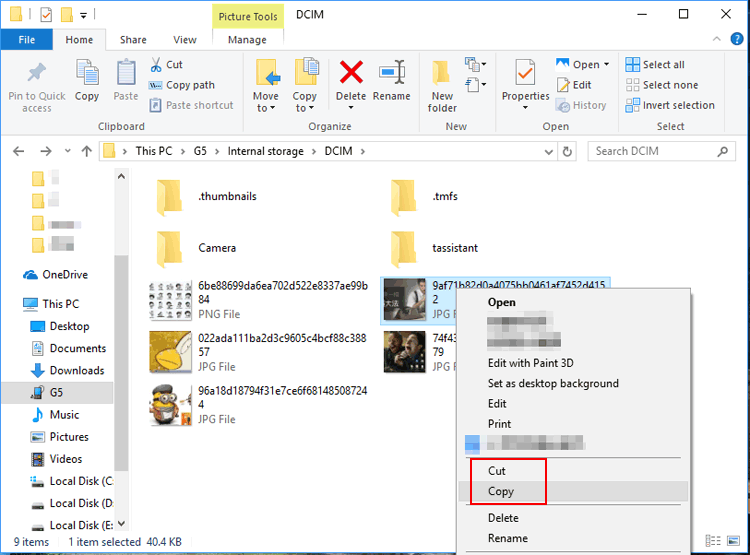
Si la transferencia de fotos de Nokia a una computadora es problemática, intente reiniciar sus dispositivos, utilizando un cable o puerto USB diferente, actualizar el software de su teléfono y verificar las actualizaciones de controladores proporcionadas por Nokia. Para problemas continuos, consulte el manual del usuario o comuníquese con el soporte de Nokia.
Haga clic para acceder:
Opción 2: Transfiera las fotos del teléfono Nokia a la computadora a través del Asistente para Android (versátil)
Cuando esté a punto de transferir fotos de su teléfono inteligente Nokia a su computadora, es posible que desee tener una experiencia más agradable. Por ejemplo, tiene muchas imágenes que deben procesarse, por lo que debe resolverlas antes de hacerlo. O tal vez no está utilizando el cable de datos original, pero desea que el proceso de transferencia sea suave y eficiente.
No se preocupe, solo considere herramientas de terceros. Como software profesional y confiable, el asistente de Mobilekin para Android (WIN y Mac) tiene sus ventajas únicas para copiar y administrar fotos de Android. Echemos un vistazo a este producto primero.
Asistente de descarga gratuita para Android y siga el taladro para ver cómo transferir las fotos de Nokia a la computadora con facilidad:
Paso 1. Iniciar el programa Mobilekin – Comience por instalar el programa en su computadora y iniciarlo. A continuación, conecte su teléfono celular Nokia a la computadora a través de USB. Siga las sugerencias en pantalla para habilitar la utilidad para detectar su teléfono inteligente.
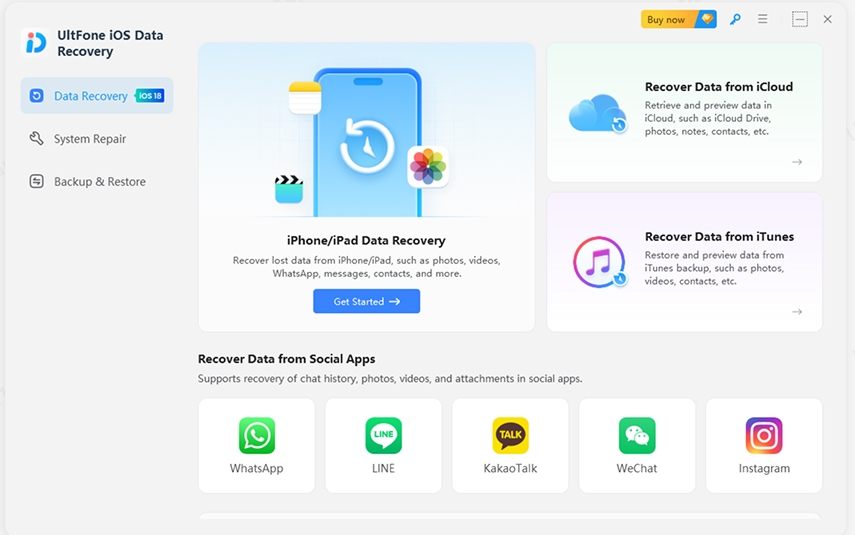
Paso 2. Elija sus fotos deseadas – Después de abrir la interfaz del programa, vaya al panel izquierdo y seleccione «Fotos». Desde allí, elija «Cámara» o «Biblioteca» para ver todas las fotos almacenadas en Nokia en la columna derecha. Luego puede obtener una vista previa y seleccionar las imágenes deseadas para la transferencia.
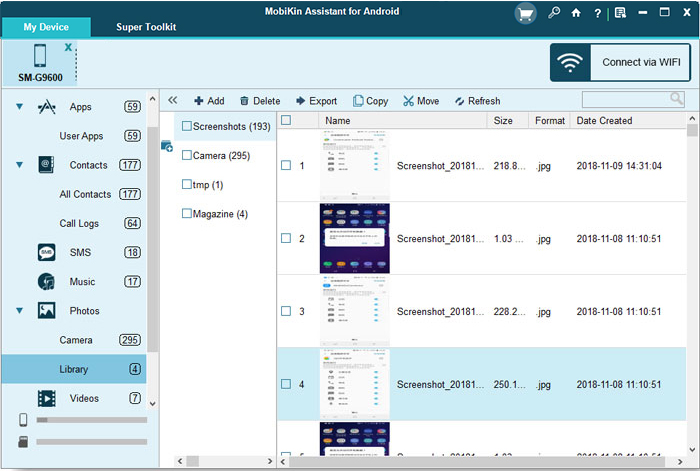
Paso 3. Transfiera fotos de Nokia a la computadora – Después de eso, haga clic en «Exportar» en el menú superior para iniciar la transferencia de las imágenes seleccionadas desde su teléfono a su computadora. Esto completa la transferencia de fotos de Nokia a PC.
Opción 3: Transfiera imágenes de teléfono Nokia a computadora a través de Android Backup & Restore
Transferir las imágenes del teléfono Nokia a una computadora es otra opción segura y eficiente para la preservación de datos. Mobilekin Backup Manager para Android (Windows y Mac) simplifica esta tarea, ofreciendo capacidades integrales de copia de seguridad y restauración para varios tipos de datos.
Esta herramienta inteligente se conoce como Android Backup & Restore. Las características clave incluyen copia de seguridad de fotos, contactos, mensajes, registros de llamadas, videos, música, documentos y aplicaciones, junto con fácil restauración, opciones de conexión USB o WiFi, una interfaz fácil de usar y compatibilidad con varios dispositivos Android.


Para aprender cómo hacer una copia de seguridad de sus fotos de Nokia usando la copia de seguridad y restauración de Android, descargue esta herramienta útil y adhiera a estos pasos:
- Instale la herramienta en su computadora y conecte su dispositivo Nokia a través de un cable USB.
- Abra el programa y verá las opciones de «copia de seguridad» y «restaurar».
- Detectará automáticamente su dispositivo una vez reconocido. (Es posible que deba habilitar la depuración USB en su teléfono cuando se le solicite).
- Haga clic en «copia de seguridad» para revelar todos los tipos de datos disponibles.
- Elija «Fotos» para la copia de seguridad y haga clic en «Sube la copia de seguridad» para almacenarlas en su computadora.
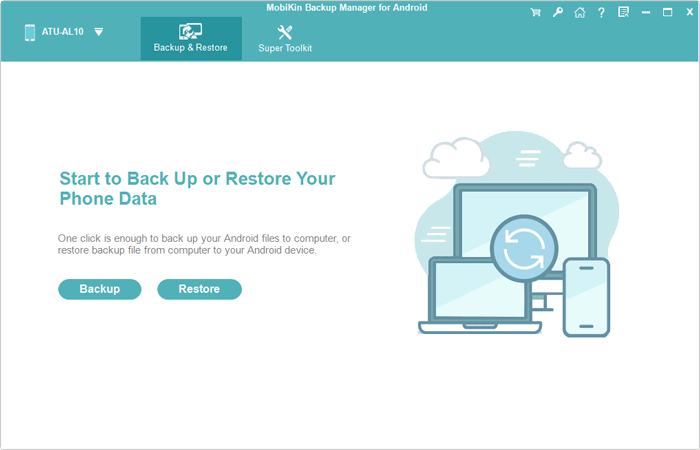
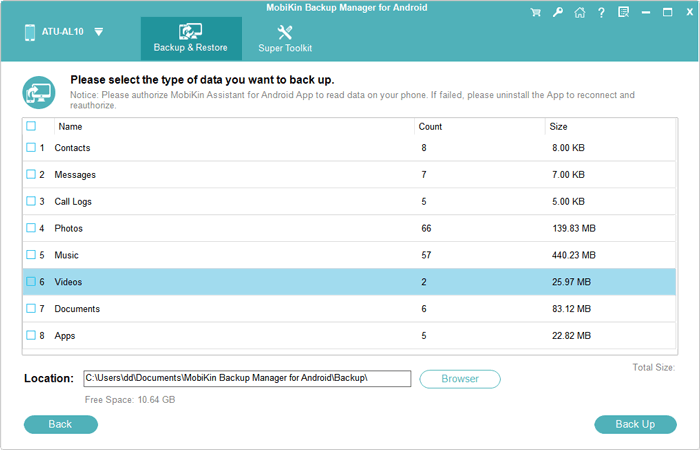
Explorar más:
Opción 4: Transfiera fotos de un teléfono Nokia a computadora con Google Photos
Google Photos Sincrita las imágenes entre dispositivos automáticamente, proporcionando 15 GB de almacenamiento gratuito compartido con Google Drive y Gmail. Para transferir fotos de su teléfono Nokia a su computadora, cárguelas en la aplicación, luego importarlas desde la versión web en su PC a través de la misma cuenta de Google.
¿Cómo transferir fotos del teléfono Nokia a la computadora usando Google Photos?
- Abra Google Photos en su teléfono, cargue las fotos deseadas tocando el icono «Cargar» para respaldarlas en Google Photos.
- Para los usuarios sin el icono «Cloud», habilite «Realice la copia de seguridad ahora» desde el menú del botón de tres líneas.
- Acceda a Photos.google.com desde el navegador de su computadora.
- Seleccione sus imágenes buscadas y descargas haciendo clic en el icono de tres puntos y eligiendo «Descargar».
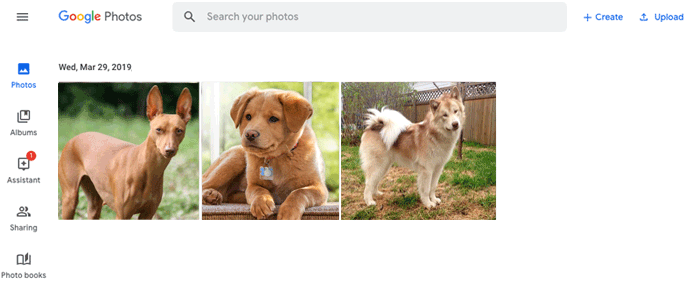
Preguntas frecuentes sobre nokia a transferencia de fotos informáticas
P1: ¿Puedo transferir fotos de mi teléfono Nokia a mi computadora por Bluetooth?
Sí, puede transferir fotos desde su teléfono Nokia a su computadora a través de Bluetooth. Simplemente habilite Bluetooth en ambos dispositivos, combínelos e inicie la transferencia de archivos para enviar fotos. Tenga en cuenta que esta herramienta no funciona bien en términos de eficiencia de transferencia, y es más adecuada para copiar pequeñas cantidades de datos.
P2: ¿Qué formatos de archivo son compatibles con la transferencia de fotos Nokia a Computador?
Los teléfonos inteligentes Nokia generalmente capturan fotos en formatos JPEG o PNG, que son ampliamente compatibles y son fácilmente transferibles a su computadora sin problemas de compatibilidad.
Palabras de cierre
Después de examinar las cuatro técnicas directas aclaradas en esta publicación, los individuos pueden descubrir la resolución que se adapta más adecuadamente a sus requisitos e inclinaciones. Aquí hay un resumen de estos métodos, que esperamos que te sea útil:
- Confiar únicamente en USB puede completar la transferencia de fotos del teléfono Nokia a la computadora, pero no es particularmente conveniente para usted en la selección de fotos y la organización fotográfica.
- Además de proporcionarle una migración de imagen simple, segura y rápida, Mobilekin Assistant para Android también le brinda más opciones, como copia de seguridad y restauración y administración de datos del dispositivo.
- Mobilekin Backup Manager para Android es adecuado para la transferencia por lotes de una gran cantidad de fotos de Nokia a la computadora casi sin tasa de falla.
- Google Photos puede comprometer la calidad de sus fotos hasta cierto punto si necesita procesar una gran cantidad de fotos.
